1. 第一步:先创建一个远程仓库
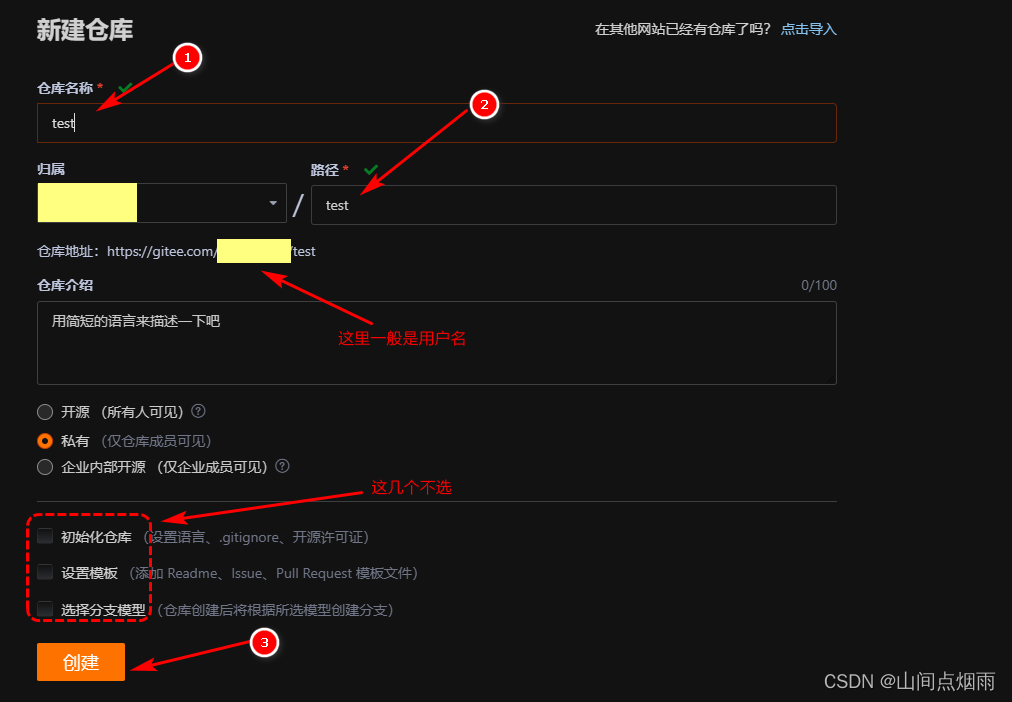
点击创建后,会显示如下界面,箭头所指的地方就是目前创建的仓库的远程地址:
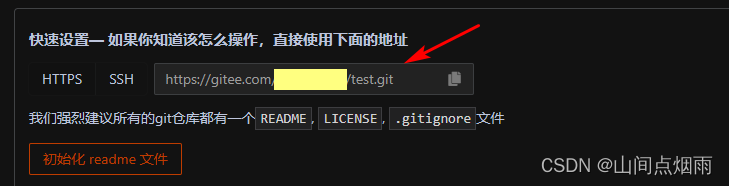
2. 第二步:配置SSH公钥
首先打开git bash,在命令行里输入以下命令:
ssh-keygen -t ed25519 -C "[email protected]"
上面的邮箱可以随意指定,没有具体要求,执行命令后根据提示点击三次Enter键,即可生成公钥
输入以下命令查看公钥:
cat ~/.ssh/id_ed25519.pub
将显示出来的字符串全部复制下来,然后在gitee官网点击自己的头像选择设置,找到如下界面后将复制下来的公钥添加进去:
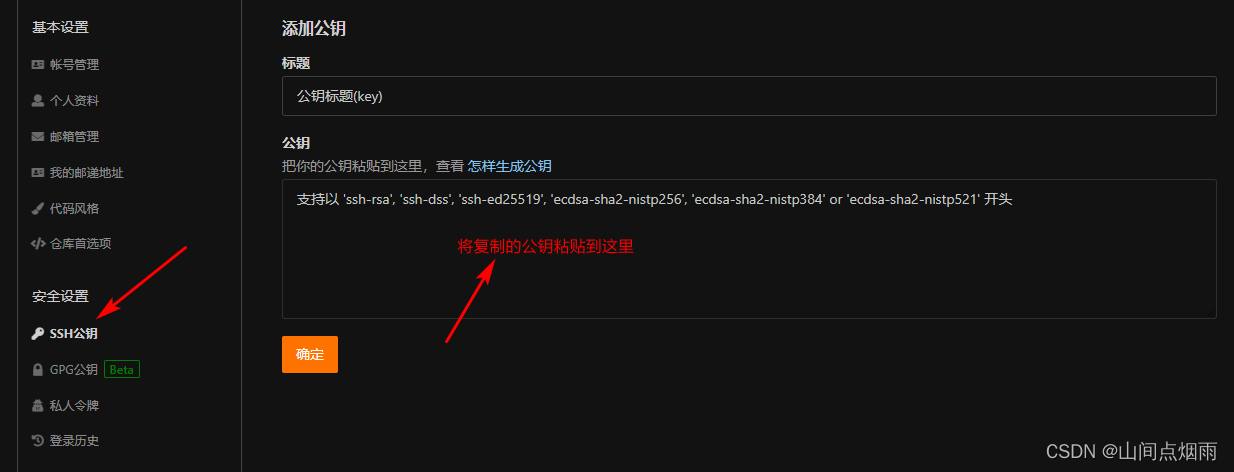
添加完成后在终端输入以下命令:
ssh -T git@gitee.com
首次使用需要确认并添加主机到本机SSH可信列表。若返回 Hi XXX! You’ve successfully authenticated, but Gitee.com does not provide shell access. 内容,则证明添加成功。

之后就可以对仓库进行操作了
3. 第三步:初始化本地仓库
进入到代码所在的文件夹内,在文件夹空白处右键鼠标,选择Git Bash Here打开git命令行终端,如下图所示:
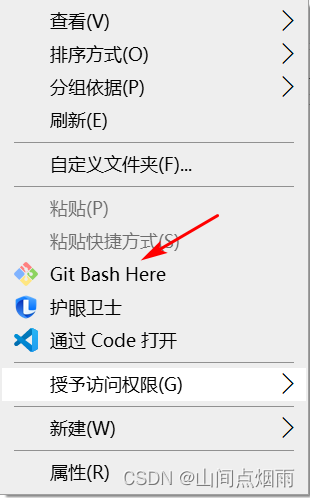
如果当前文件夹还没有制作成本地仓库,可以在命令行终端中输入*** git init ***,将当前文件夹初始化为本地仓库,然后使用以下命令对全局进行配置用户名和邮箱:
git config --global user.name "自己的用户名"
git config --global user.email "自己的邮箱"
然后添加以下刚才创建的远程仓库的地址:
git remote add origin(远程仓库别名) 远程仓库地址
4. 第四步:初次提交代码到远程仓库
然后创建一个REANME.cmd文件,尝试第一次远程
touch README.cmd
添加待提交文件到缓存中
git add README.cmd
git commit -m "first commmit"
推送文件到远程仓库中
git push -u origin master //第一次推送使用这个命令(推送的同时也会将远程仓库于本地仓库进行关联)
git push // 以后再次推送,可以使用这个命令直接进行推送
5. 本地仓库更改绑定的远程仓库
有时候需要将本地仓库的代码推送到其他的远程仓库中,此时可将本地仓库绑定的远程仓库进行更改
使用以下命令:
扫描二维码关注公众号,回复:
14793329 查看本文章


git remote set-url origin 新的仓库地址
6. Tips:
- 更改远程仓库的第二种方式:
git remote rm origin(远程仓库别名) //先将当前关联的远程仓库删除
git remote add origin 新的远程仓库地址 //再添加新的远程仓库地址,别名还是origin